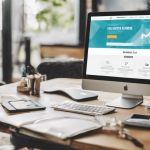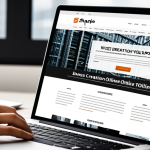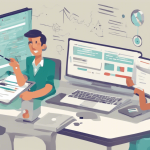Avec la mise à jour de iOS 16, Apple a introduit une foule de nouvelles fonctionnalités, dont la possibilité d’ajouter des widgets sur l’écran de verrouillage. Cela vous permet de personnaliser votre expérience utilisateur à un niveau supérieur, en affichant les informations les plus importantes sans avoir à déverrouiller votre iPhone. Dans cet article, nous verrons comment activer et utiliser ces widgets pour optimiser l’usage de votre iPhone 14.
Qu’est-ce qu’un widget sur l’écran de verrouillage ?
Les widgets sont des éléments interactifs qui affichent des informations en temps réel. Avec iOS 16, Apple a étendu les possibilités de personnalisation en permettant d’ajouter ces widgets directement sur l’écran de verrouillage. Cela signifie que vous pouvez consulter la météo, votre calendrier, ou encore le niveau de votre batterie, sans avoir à déverrouiller votre appareil.
A voir aussi : Comment utiliser un smartphone pour contrôler un système de sécurité domestique à distance ?
Les avantages des widgets sur l’écran de verrouillage
L’ajout de widgets sur l’écran verrouillé offre plusieurs avantages. Vous pouvez :
- Accéder rapidement aux informations importantes.
- Personnaliser l’apparence de votre iPhone.
- Gagner du temps en évitant de déverrouiller l’appareil.
- Optimiser votre productivité avec des widgets comme le calendrier ou les rappels.
Ces widgets sont complètement personnalisables, ce qui vous permet de choisir exactement ce que vous souhaitez voir chaque fois que vous regardez votre écran verrouillé.
Avez-vous vu cela : Comment configurer une alerte de rappel pour la prise de vitamines sur un iPhone SE 2022 ?
Comment personnaliser l’écran de verrouillage avec des widgets ?
Pour personnaliser l’écran de verrouillage de votre iPhone 14 avec des widgets, suivez ces étapes simples.
Étape 1 : Accéder aux réglages
Appuyez sur l’application Réglages de votre iPhone. C’est ici que tout commence pour personnaliser votre écran verrouillé.
Étape 2 : Sélectionner le fond d’écran
Dans le menu Réglages, appuyez sur l’option Fond d’écran. Vous verrez alors l’option de changer le fond d’écran de votre écran verrouillé. Choisissez un fond qui vous plaît et qui correspond à votre style.
Étape 3 : Ajouter des widgets
Une fois le fond d’écran sélectionné, vous verrez une option pour ajouter des widgets. Appuyez sur cette option et une liste de widgets disponibles apparaîtra. Vous pouvez choisir parmi une variété de widgets proposés par Apple ou ceux d’applications tierces téléchargées depuis l’App Store.
Étape 4 : Personnaliser les widgets
Après avoir sélectionné vos widgets, vous pouvez les personnaliser pour qu’ils affichent les informations que vous souhaitez. Par exemple, dans le widget météo, vous pouvez choisir d’afficher la température actuelle, les prévisions ou même la qualité de l’air.
Étape 5 : Enregistrer les modifications
Après avoir ajouté et personnalisé vos widgets, assurez-vous de sauvegarder vos modifications. Appuyez sur le bouton Enregistrer en haut à droite de l’écran pour finaliser le tout.
Widgets populaires à utiliser sur l’écran de verrouillage
Le choix des widgets pour l’écran verrouillé de votre iPhone 14 dépend de vos besoins et préférences. Voici quelques widgets populaires qui peuvent transformer votre expérience utilisateur.
Widget Météo
Le widget météo est un incontournable. Il vous offre un aperçu rapide des conditions météorologiques actuelles et des prévisions. Idéal pour ceux qui veulent savoir s’ils doivent prendre un parapluie avant de sortir.
Widget Calendrier
Ce widget vous permet de voir vos rendez-vous et événements à venir sans avoir à déverrouiller votre téléphone. Parfait pour rester organisé tout au long de la journée.
Widget Batterie
Le widget batterie vous informe du niveau de charge de votre iPhone. Si vous utilisez des accessoires comme les AirPods, ce widget peut aussi afficher leur niveau de charge.
Widget Rappels
Ce widget est excellent pour ceux qui ont des tâches importantes à ne pas oublier. Il affiche vos rappels directement sur l’écran verrouillé, vous assurant de ne rien manquer.
Widget Fitness
Les amateurs de fitness apprécieront ce widget qui affiche leur activité quotidienne, y compris les pas, la distance parcourue et les calories brûlées.
Astuces pour optimiser l’utilisation des widgets
Pour tirer le meilleur parti des widgets sur votre écran de verrouillage, voici quelques astuces pratiques.
Utilisez la Pile Intelligente
La Pile Intelligente est une fonctionnalité qui permet de regrouper plusieurs widgets en un seul. Vous pouvez faire glisser le widget pour voir différentes informations. Apple utilise des algorithmes pour afficher le widget le plus pertinent en fonction de votre utilisation et de l’heure de la journée.
Activez le Mode Concentration
Le Mode Concentration vous permet de personnaliser les notifications et les widgets visibles en fonction de ce que vous faites. Par exemple, vous pouvez choisir de n’afficher que les widgets de productivité pendant les heures de travail.
Expérimentez avec l’effet profondeur
L’effet profondeur est une nouvelle fonctionnalité qui superpose les widgets sur le fond d’écran de manière esthétique. Cela crée un visuel dynamique qui rend l’écran verrouillé encore plus attrayant. Choisissez des photos qui accentuent cet effet pour un rendu spectaculaire.
Choisissez des widgets pertinents
Ne surchargez pas votre écran verrouillé avec trop de widgets. Choisissez ceux qui sont vraiment utiles pour vous. Il est crucial de trouver un équilibre entre fonctionnalité et esthétisme.
Avec ces conseils, vous êtes désormais prêt à personnaliser l’écran de verrouillage de votre iPhone 14 de manière optimale. Les widgets offrent une façon intuitive et efficace de consulter des informations sans effort. En suivant ces étapes et astuces, vous pouvez transformer votre iPhone en un outil puissant pour gagner du temps et améliorer votre productivité.
Comment allez-vous personnaliser le vôtre ? Prenez le contrôle de votre écran de verrouillage et faites en sorte qu’il réponde à tous vos besoins quotidiens. Appuyez sur cette opportunité et découvrez un nouveau niveau de personnalisation avec votre iPhone 14.
Pour plus d’informations et de conseils sur les dernières technologies, n’hésitez pas à consulter des sources comme Numerama ou à parcourir l’App Store pour découvrir de nouvelles applications.